word文档怎么设置不同页码
办公教程导读
收集整理了【word文档怎么设置不同页码】办公软件教程,小编现在分享给大家,供广大互联网技能从业者学习和参考。文章包含455字,纯文字阅读大概需要1分钟。
办公教程内容图文
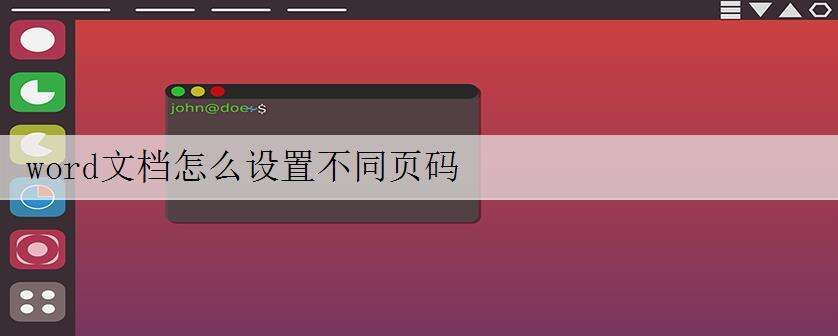
word的论文设置不同页码排版方法
步骤一:我们找到插入选项卡,点击一次,就会跳转到子功能。
步骤二:找到页眉和页脚这个功能,点击一下。左键点击就可以。
步骤三:我们先找到摘要设置页码,前面都需要设置,是从摘要开始。在设计之前你要保证分隔符插入好。点击插入页码。
步骤四:我们先选择罗马数字这个是规定,这个应该都是一样的。
步骤五:我们在选择本章节,就是本节就可以不要整篇文档。
步骤六:我们这里要重新勾选重新编号从1开始。
步骤七:我们在看到abstract这个我们跟上面设置是差不多的就是不要勾选重新编号。记得要点击框里面一下就会出现插入页码几个字。
步骤八:我们在看到正文里面,就是要用阿拉伯数字,先设置为本页及之后后重新编号.
步骤九:在致谢这一页不需要设置页码,我们点击框内一下弹出修改和删除页码。
步骤十:我们选择删除页码,我们选择仅删除本页页码。
步骤十一:我们关闭页脚设置在上面有一个关闭,我们也可以在空白的地方双击一下也会退出设置。
步骤十二:最后我们在目录里面点击右键选择更新域,只更新页码就可以了。

